HTC One X를 안정적인 Jelly Bean Custom ROM으로 업그레이드하는 방법
잡집 / / February 10, 2022
그로부터 이제 한 달이 넘었다. HTC는 젤리빈 ROM을 출시할 것이라고 발표했습니다. HTC One 시리즈용이지만 그 이후로 뉴스에 대한 업데이트가 없었습니다. 공식적인 날짜조차 발표되지 않았습니다.
일부 개발자는 이미 HTC One X용 맞춤형 Jelly Bean ROM을 출시하기 시작했지만 거의 모두 야간 빌드였으며 라디오, 카메라 및 Wi-Fi 문제. 그러나 최근 한 개발자가 HTC One X용 안정적인 Jelly Bean ROM(Eternity Project CyanogenMod 10)을 출시했습니다. Android의 젤리빈.
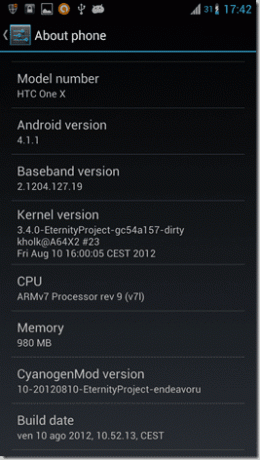
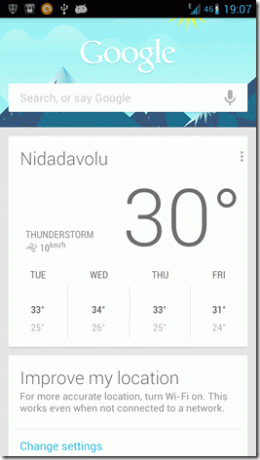
메모: 우리는 공식 HTC ROM이 아닌 사용자 정의 ROM을 설치할 것입니다. 이 ROM에는 HTC Sense의 기능이 없으며 기본 Android Jelly Bean ROM일 뿐입니다. ROM을 설치하는 동안 각별히 주의하십시오. ROM은 휴대전화이며 모든 일에 책임이 있는 사람은 본인입니다.
시작하기 전에
- 휴대전화의 배터리가 충분히 충전되었는지 확인하세요(최소 70%). 뿌리를 내리고 있어야 합니다. 시계 모드 복구 기본 복구로 실행 중입니다.
- 당신이 가지고 있는지 확인 빠른 부팅 파일 당신의 컴퓨터에. 컴퓨터에 파일이 없으면 다운로드하여 폴더에 압축을 풉니다.
- 휴대 전화의 전체 백업을 가져옵니다. 컴퓨터에서 백업을 수행하는 경우, Wondershare 모바일 이동 그것을 수행하는 가장 좋은 도구 중 하나입니다.
- 당신은 모든 필요한 HTC ADB 드라이버 컴퓨터에 설치됩니다.
의 시작하자
1 단계: 다운로드 안드로이드 4.1.1 CM10-EPRJ ROM 그리고 구글 앱스 (더 빠른 거울)를 컴퓨터에 저장하여 별도의 폴더에 넣습니다. 파일을 다운로드한 후 아카이브 관리자를 사용하여 ROM zip 파일을 열고 컴퓨터의 fastboot 폴더에 boot.img 파일의 압축을 풉니다.
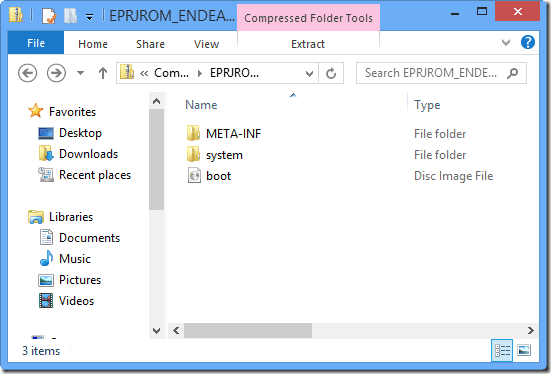
압축을 푼 후 아카이브 파일을 닫습니다. 어떤 경우에도 파일을 수정하지 마십시오.
2 단계: 데이터 케이블을 사용하여 다운로드한 두 파일을 HTC One X로 전송하고 휴대폰을 ClockworkMod 복구로 재부팅하십시오.
3단계: ROM은 아로마 설치 프로그램을 지원하지 않으므로 복구에서 수동으로 휴대전화의 데이터를 지우고 공장 초기화를 수행해야 합니다. 데이터 삭제 후 선택 SD 카드에서 플래시 zip —> sdcard에서 zip 선택 ROM 파일을 플래시합니다.
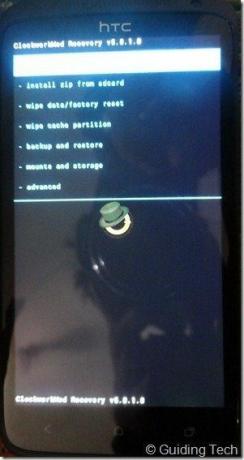
ROM 파일을 플래싱한 후 동일한 방식으로 Google Apps 파일을 플래싱합니다.
4단계: 두 파일을 모두 플래시한 후 부트로더 모드(볼륨 낮추기 + 전원 버튼)에서 전화기를 재부팅하고 전화기를 컴퓨터에 연결합니다.
5단계: 이제 명령 프롬프트를 열고 fastboot 파일이 포함된 폴더로 이동합니다. 하신 후 입력하세요. Fastboot 플래시 부팅 boot.img Enter 키를 눌러 boot.img 파일을 플래시합니다.
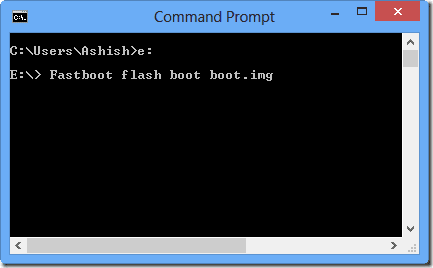
재부팅하고 즐기십시오
파일이 성공적으로 플래시되면 휴대폰을 정상적으로 재부팅하고 완전히 새로운 Android Jelly bean ROM을 경험하십시오. 튜토리얼과 관련하여 의문 사항이 있는 경우 실제로 ROM 플래시를 시작하기 전에 설명에서 명확히 하십시오. Jelly Bean을 실행하는 동안 HTC Sense를 놓칠 수 있지만 HTC가 공식 ROM을 출시할 때까지 지불해야 하는 적은 비용입니다(곧).
2022년 2월 3일 최종 업데이트
위의 기사에는 Guiding Tech를 지원하는 제휴사 링크가 포함될 수 있습니다. 그러나 편집 무결성에는 영향을 미치지 않습니다. 내용은 편향되지 않고 정통합니다.


